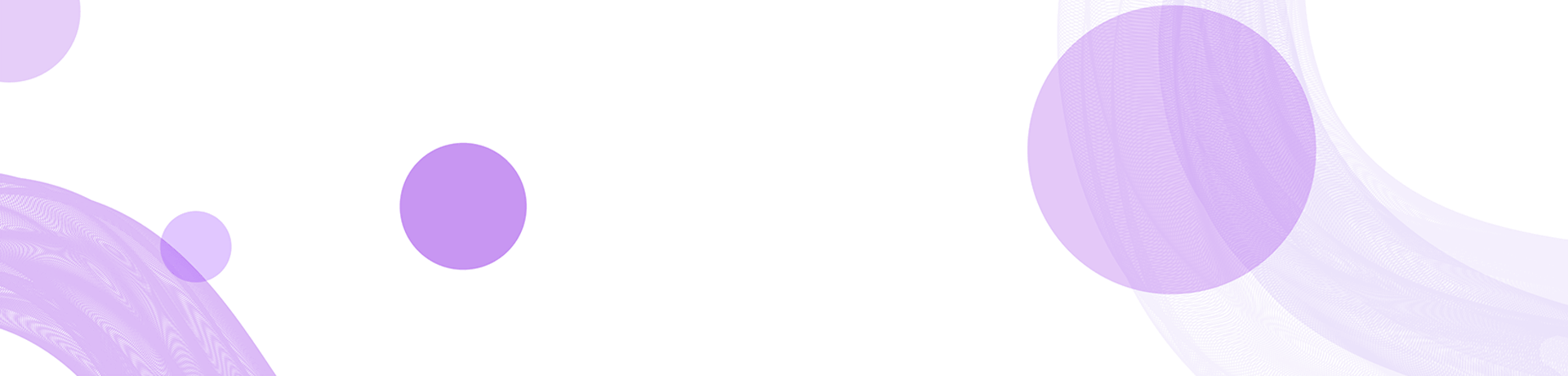如何设置Apple Pay钱包?
Apple Pay钱包如何设置?
要设置Apple Pay钱包,您可以按照下面的步骤进行操作:
1. 确保您的设备支持Apple Pay。目前,Apple Pay仅适用于支持NFC功能的Apple设备,如iPhone、Apple Watch和iPad。
2. 打开设置选项。在设备主屏幕上找到“设置”图标,并点击进入。
3. 点击“钱包和Apple Pay”。在设置菜单中,您会找到一个名为“钱包和Apple Pay”的选项,点击进入。
4. 添加卡片。在“钱包和Apple Pay”菜单下,您将看到一个名为“添加卡片”的选项,点击进入。在这里,您可以选择添加信用卡、借记卡或预付费卡。
5. 输入卡片信息。按照屏幕上的指引,输入您卡片的相关信息,包括卡号、有效期和安全码等。您还可以选择设置卡片的默认账单地址和送货地址。
6. 验证卡片。一旦输入卡片信息并确认无误,系统将会进行卡片验证。这可能需要您通过短信、邮件或银行验证来完成。
7. 设置默认卡片。如果您添加了多张卡片,可以在“钱包和Apple Pay”菜单下选择一张默认卡片,以便更方便地付款。
现在,您已经成功设置了Apple Pay钱包,并可以在支持Apple Pay的商户使用Apple Pay进行支付了。
如何使用已设置的Apple Pay钱包?
一旦您成功设置了Apple Pay钱包,您可以按照以下步骤使用它进行支付:
1. 在支持Apple Pay的商户,打开您要购买商品或服务的支付页面,选择Apple Pay作为支付方式。
2. 授权支付。通过Face ID、Touch ID或设备密码进行身份验证,以授权支付金额。
3. 完成支付。如果需要,确认送货地址和账单信息,并点击确认支付按钮来完成交易。
请注意,您的设备需要接触到支付终端的NFC区域,并与终端建立连接,才能完成支付。同时,您的设备应该处于解锁状态。
如何在Apple Pay钱包中添加多张卡片?
如果您希望在Apple Pay钱包中添加多张卡片,您可以按照以下步骤进行操作:
1. 打开“钱包和Apple Pay”。在设备的设置菜单中,进入“钱包和Apple Pay”选项。
2. 点击“添加卡片”。在钱包和Apple Pay菜单中,找到并点击“添加卡片”选项。
3. 输入卡片信息。按照屏幕上的指引,输入新卡片的相关信息,包括卡号、有效期和安全码等。
4. 完成卡片验证。根据系统要求,验证新卡片的所有权和有效性。这可能需要收到银行发出的验证码或进行其他验证方式。
5. 设定默认卡片(可选)。如果您添加了多张卡片,您可以在钱包和Apple Pay菜单中选择一张默认卡片。
通过以上步骤,您就可以成功地添加多张卡片到Apple Pay钱包中,并在支付时进行选择。
可以在Apple Pay钱包中添加哪些类型的卡片?
Apple Pay支持以下类型的卡片添加到钱包中:
1. 信用卡:支持的信用卡类型包括Visa、Mastercard、American Express等。
2. 借记卡:支持的借记卡包括支持借记卡支付的银行发行的借记卡。
3. 预付费卡:支持的预付费卡类型包括附有支付功能的预付费卡,如礼品卡或其他类似功能的卡片。
请注意,具体支持的卡片类型可能因地区和银行而有所不同。您可以联系您的银行或查看Apple官方网站来获取更多关于可支持卡片类型的信息。
为什么我无法在钱包中设置Apple Pay?
如果您无法在钱包中设置Apple Pay,可能有以下几个原因:
1. 设备不支持:检查您的设备是否支持Apple Pay。只有支持NFC功能的苹果设备才能使用Apple Pay。
2. 地区限制:Apple Pay可能不在您所在的地区提供服务。您可以查看Apple官方网站以确定您所在地区是否支持Apple Pay。
3. 银行限制:您的银行可能暂不支持Apple Pay。您可以联系您的银行,了解他们是否提供Apple Pay服务以及如何设置。
4. 设备设置您的设备可能存在设置问题,导致无法添加卡片到钱包中。您可以尝试重新启动设备或恢复设备的出厂设置,并重新尝试设置Apple Pay。
如果您仍然无法设置Apple Pay,建议您联系苹果客服或寻求专业技术支持来解决问题。